没有合适的资源?快使用搜索试试~ 我知道了~
资源推荐
资源详情
资源评论
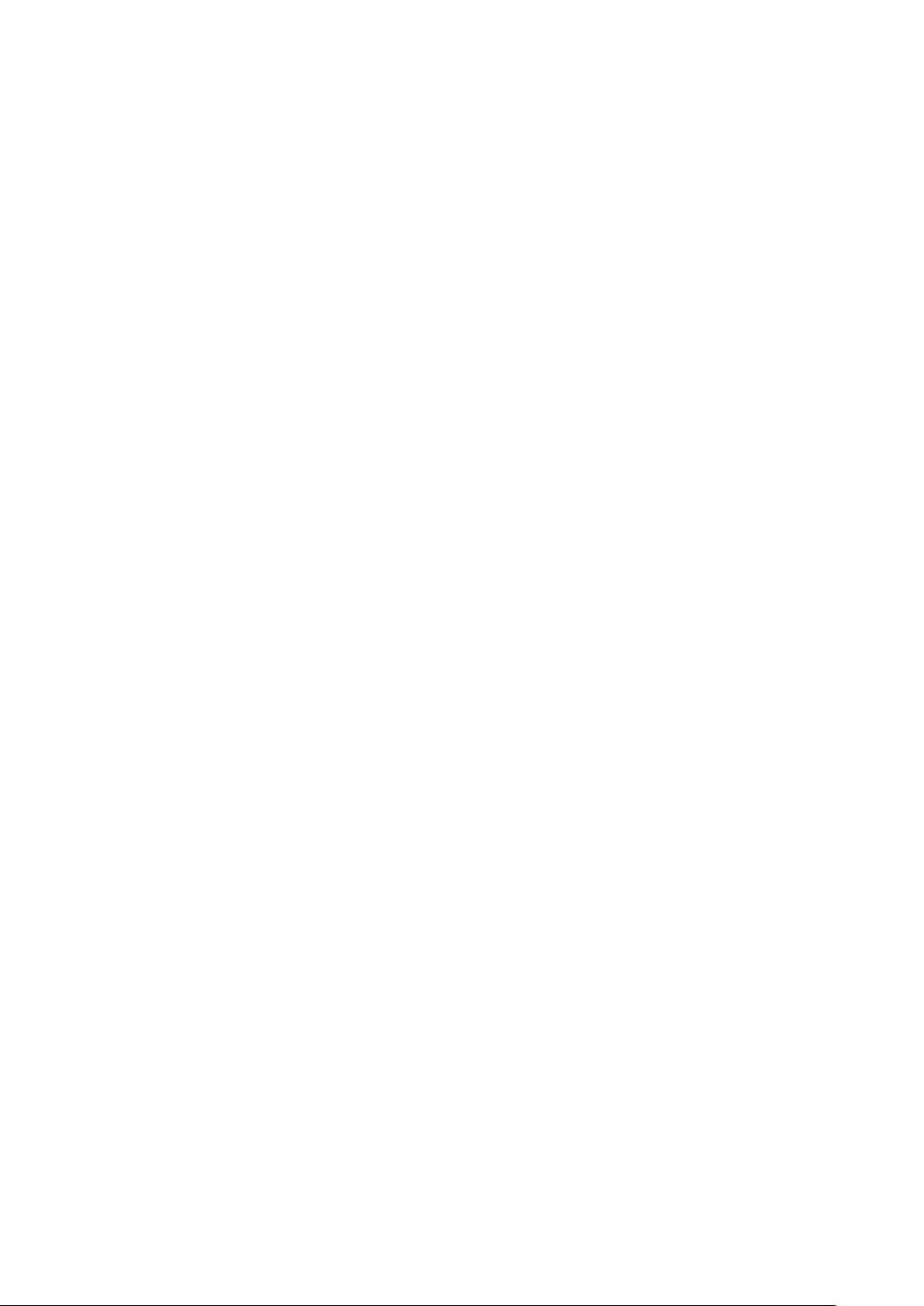
1
虚拟现实和增强现实之虚拟现实和增强现实平台:
OculusSDK:虚拟现实动画与物理模拟
1 虚拟现实与增强现实概述
1.1 VR 与 AR 的区别与联系
1.1.1 VR(Virtual Reality)虚拟现实
虚拟现实是一种技术,它通过计算机生成的环境让用户沉浸在一个完全虚
拟的世界中。用户通过 VR 头盔或眼镜,配合手柄等设备,可以与这个虚拟世
界进行互动,体验到仿佛身临其境的感觉。VR 技术主要应用于游戏、教育、医
疗、建筑等领域,为用户提供了一个全新的、沉浸式的体验。
1.1.2 AR(Augmented Reality)增强现实
增强现实则是在现实世界的基础上,通过计算机技术添加虚拟信息,增强
用户对现实世界的感知。AR 技术不需要完全封闭的环境,用户可以通过手机、
AR 眼镜等设备看到现实世界,并在现实世界中叠加虚拟图像、信息等。AR 技
术广泛应用于零售、教育、娱乐、导航等领域,为用户提供了一种与现实世界
互动的新方式。
1.1.3 VR 与 AR 的联系
尽管 VR 和 AR 在体验上有所不同,但它们都依赖于计算机图形学、传感器
技术、显示技术等,都是虚拟现实技术的分支。两者在硬件和软件开发上有很
多共通之处,例如都需要处理 3D 图形、跟踪用户位置和姿态等。在某些应用
中,VR 和 AR 也可以结合使用,创造出更加丰富和复杂的体验。
1.2 Oculus SDK 简介
1.2.1 Oculus SDK 概述
Oculus SDK 是 Facebook(现 Meta)为 Oculus VR 设备提供的软件开发工具
包,它包含了开发 VR 应用所需的各种 API 和工具。Oculus SDK 支持多种平台,
包括 Windows、Mac、Android 和 iOS,可以用于开发游戏、教育、娱乐等各类
VR 应用。
1.2.2 主要组件
� Oculus Integration:用于集成 Oculus 设备,包括头盔和手柄的识
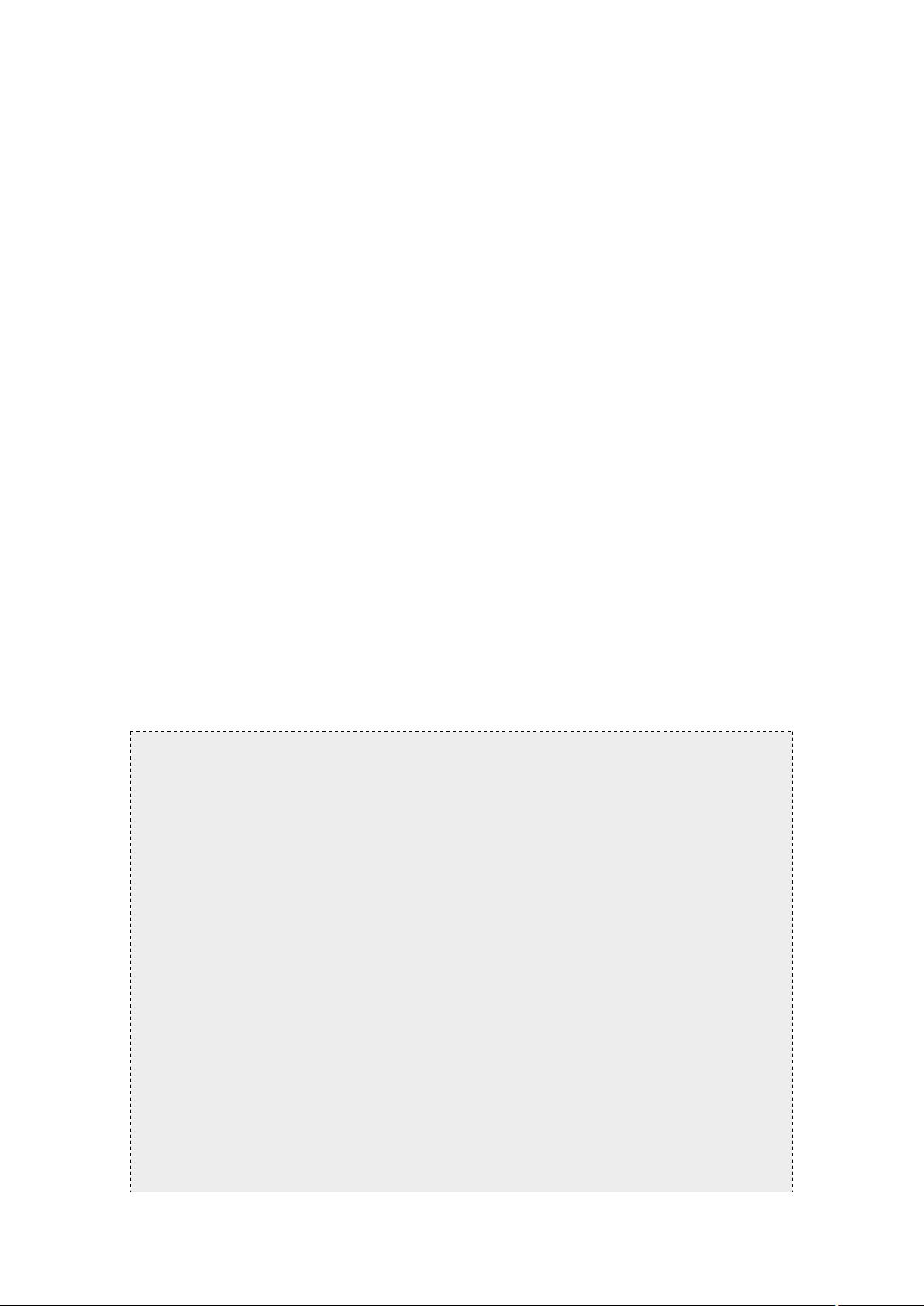
2
别和配置。
� OVR Manager:管理 VR 应用的生命周期,处理设备的初始化和释
放。
� OVR Input:提供手柄输入的 API,包括按钮、触控板和运动传感
器数据的读取。
� OVR Rendering:提供渲染虚拟环境的 API,包括立体渲染、畸变
校正和空间音频等。
� OVR Tracking:提供头部和手部跟踪的 API,确保用户在虚拟环境
中的动作能够被准确捕捉。
1.2.3 开发流程
1. 环境搭建:安装 Oculus SDK 和相应的开发工具,如 Unity 或
Unreal Engine。
2. 设备集成:使用 Oculus Integration 组件识别和配置 Oculus 设备。
3. 输入处理:通过 OVR Input 组件读取手柄输入,实现用户与虚拟
环境的互动。
4. 渲染设置:使用 OVR Rendering 组件设置渲染参数,确保虚拟环
境能够正确显示。
5. 跟踪设置:利用 OVR Tracking 组件进行头部和手部的跟踪,提高
用户体验的真实感。
6. 测试与优化:在 Oculus 设备上测试应用,根据反馈进行优化,确
保应用的性能和用户体验。
1.2.4 示例代码:Unity 中使用 Oculus SDK 进行头部跟踪
// Unity
脚本示例:使用
Oculus SDK
进行头部跟踪
using UnityEngine;
using Oculus.Avatar2;
using Oculus.Interaction.Input;
public class HeadTrackingExample : MonoBehaviour
{
private OVRInput.Controller controller;
private OVRInput.RawData rawData;
void Start()
{
//
初始化控制器
controller = OVRInput.Controller.LTouch;
}
void Update()
{
//
读取头部位置和旋转
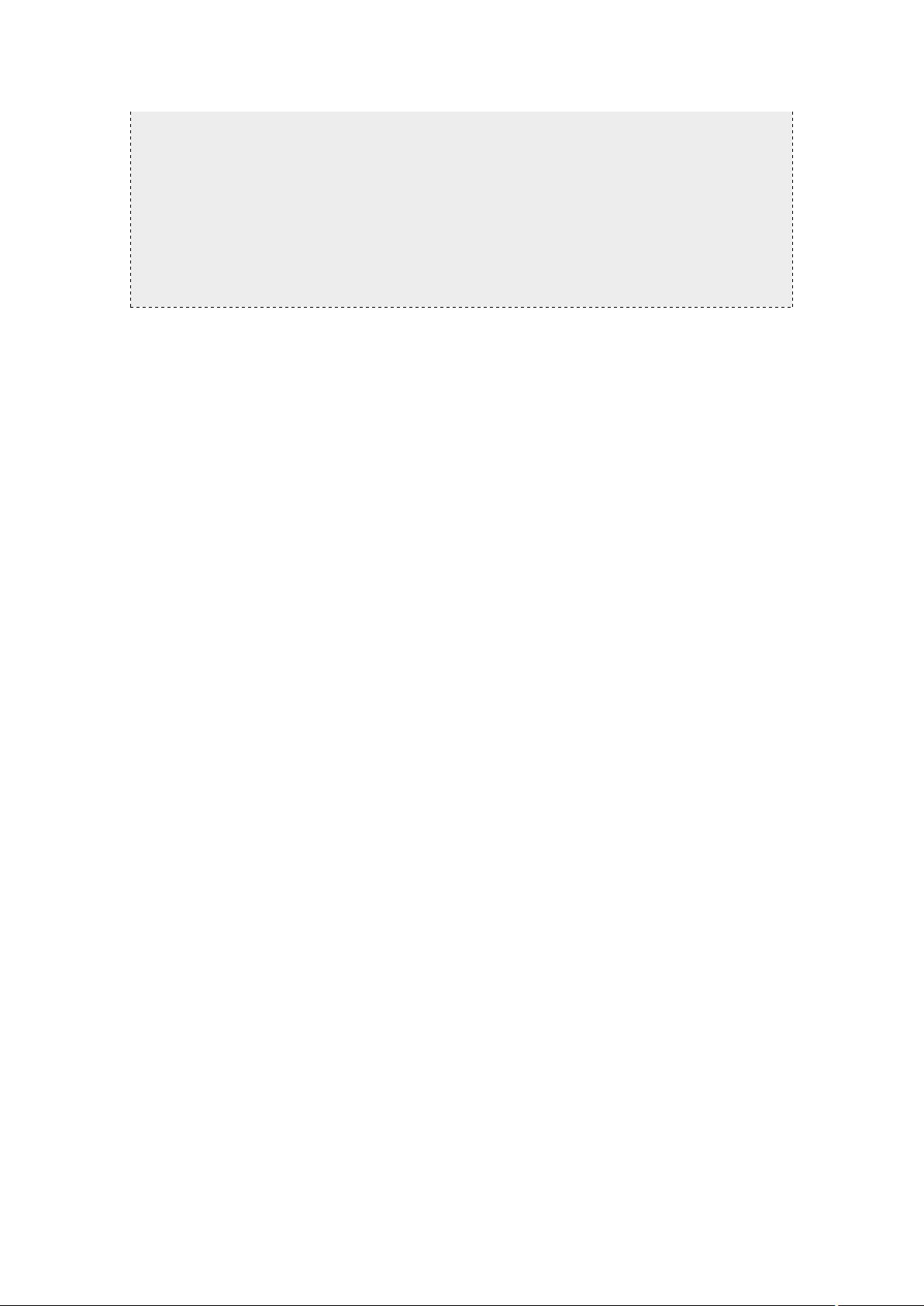
3
Vector3 headPosition = OVRInput.GetLocalControllerPosition(controller);
Quaternion headRotation = OVRInput.GetLocalControllerRotation(controller);
//
将头部位置和旋转应用到游戏对象
transform.position = headPosition;
transform.rotation = headRotation;
}
}
1.2.5 示例描述
在 Unity 中,我们可以通过 Oculus SDK 的 OVRInput 类来读取 Oculus 设备的
头部位置和旋转。上述代码示例中,我们首先初始化了控制器,然后在 Update
函数中读取头部的位置和旋转,并将其应用到游戏对象上,实现头部跟踪的效
果。
通过以上介绍,我们对 VR 与 AR 的区别与联系以及 Oculus SDK 有了初步的
了解。Oculus SDK 为开发者提供了强大的工具,帮助他们创建出沉浸式的 VR 体
验。无论是游戏开发还是其他领域的应用,掌握 Oculus SDK 的使用都是至关重
要的。
2 Oculus SDK 安装与配置
2.1 下载 Oculus SDK
在开始虚拟现实项目之前,首先需要下载并安装 Oculus SDK。Oculus SDK
是由 Oculus 提供的一套开发工具,用于创建 Oculus Rift 和 Oculus Quest 等设备
上的虚拟现实体验。以下是下载和安装 SDK 的步骤:
1. 访问 Oculus 开发者网站:前往 Oculus 官方开发者网站
(https://developer.oculus.com/)。
2. 注册并登录:如果你还没有 Oculus 开发者账户,需要先注册一个。
登录后,你将能够访问 SDK 和其他开发资源。
3. 下载 SDK:在网站上找到 Oculus SDK 的下载链接。通常,SDK 会
以 Unity 插件、Unreal Engine 插件或独立的 SDK 包的形式提供。选择适合
你开发环境的版本进行下载。
2.2 集成 Oculus SDK 到开发环境
2.2.1 对于 Unity
1. 导入 SDK:将下载的 Unity 插件包导入到你的 Unity 项目中。这通
常可以通过在 Unity 编辑器中选择 Assets > Import Package > Custom
Package 来完成。
2. 配置项目:在 Unity 中,确保你的项目设置正确。在 Edit > Project
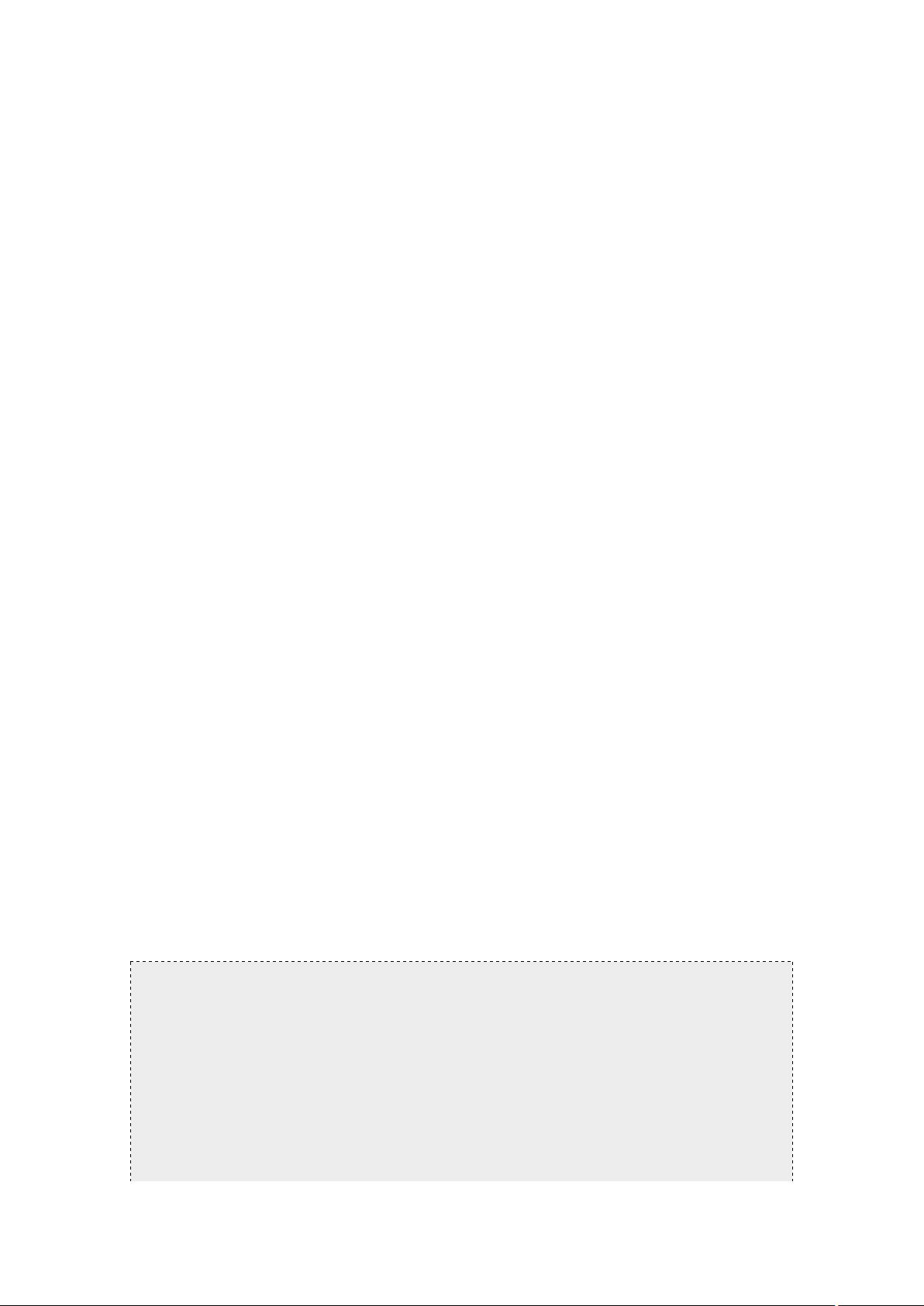
4
Settings > Player 中,选择 Virtual Reality Supported 并勾选 Oculus。
3. 添加 Oculus 相关组件:在你的场景中添加 Oculus 相关的组件,如
OVRManager 和 OVRInputModule,以启用 VR 功能。
2.2.2 对于 Unreal Engine
1. 安装插件:在 Unreal Engine 中,通过 Marketplace 安装 Oculus 插
件。搜索 Oculus,找到并安装 Oculus Integration 插件。
2. 配置项目:在项目设置中,选择 Platforms > Virtual Reality,确保
Oculus 平台被启用。
3. 添加 VR 支持:在你的关卡蓝图中,添加 Oculus Motion Controller
Function Library 和 Oculus Rift Function Library 等组件,以支持 VR 控制和
渲染。
2.3 配置 Oculus 开发工具
2.3.1 Oculus Debugging Tools
Oculus 提供了一系列调试工具,帮助开发者在开发过程中检测和修正问题。
这些工具包括:
� Oculus Debug Tool:用于在 Oculus 设备上进行实时性能监控和调
试。
� Oculus Profiler:分析应用的性能,识别瓶颈。
� Oculus Mobile SDK Profiler:专门用于 Oculus Quest 和其他移动 VR
设备的性能分析。
2.3.2 Oculus Mobile SDK Profiler 示例
假设你正在使用 Oculus Mobile SDK Profiler 来分析 Oculus Quest 应用的性能。
以下是一个简单的步骤说明:
1. 启动 Oculus Profiler:确保 Oculus Profiler 已经安装并启动。
2. 连接设备:将 Oculus Quest 设备通过 USB 连接到你的开发电脑。
3. 运行应用:在设备上运行你的 VR 应用。
4. 开始分析:在 Oculus Profiler 中,选择你的设备并开始分析。你可
以查看 CPU 和 GPU 使用情况,以及帧率等关键指标。
//
示例代码:使用
Oculus Mobile SDK Profiler
的
C++
代码片段
//
这是一个伪代码示例,用于说明如何在代码中触发性能分析
#include "OculusMobileSDK.h"
void YourFunction()
{
//
开始性能分析
FOculusProfiler::StartSession(TEXT("YourSessionName"));
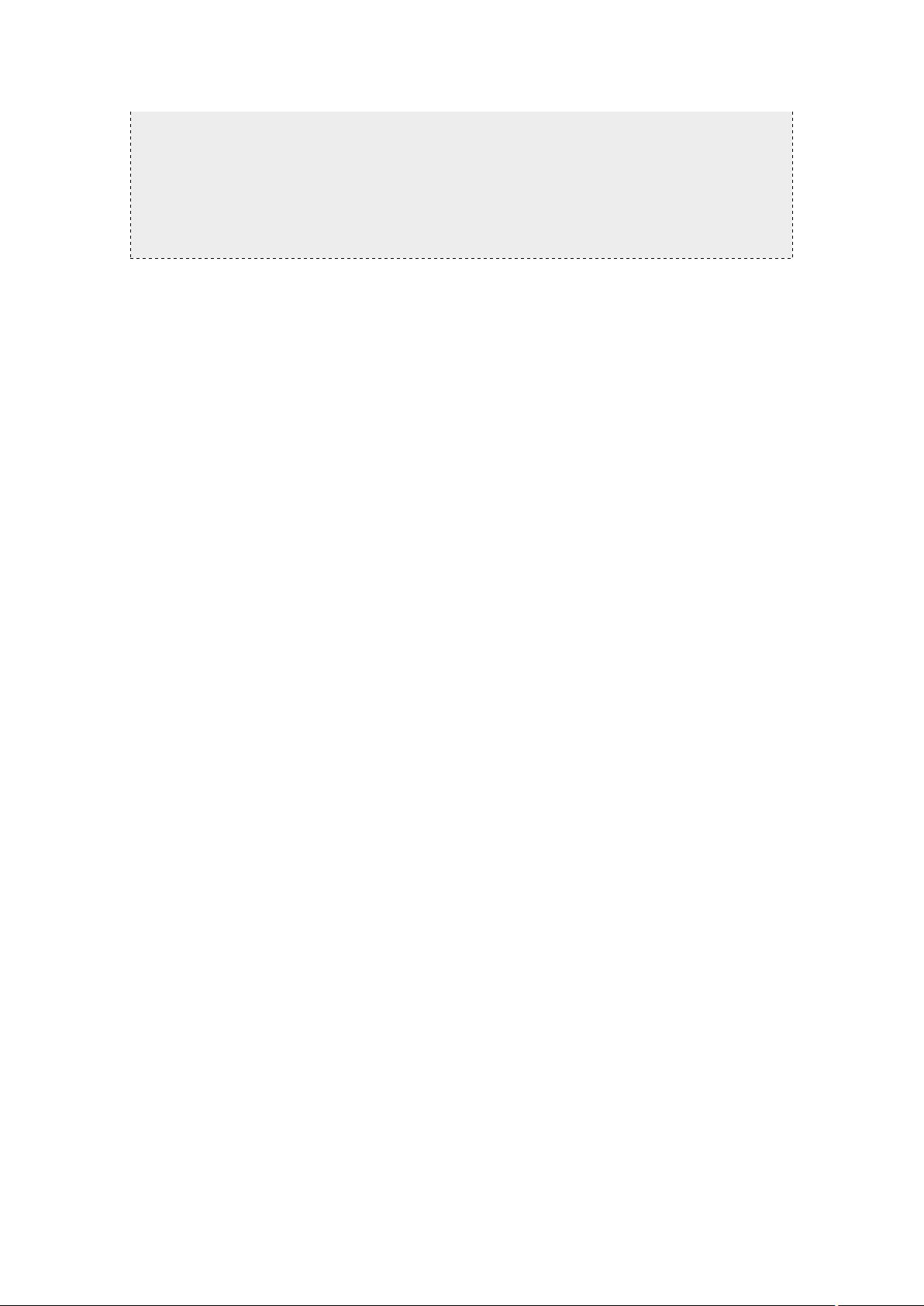
5
//
这里是你的应用代码
//
结束性能分析
FOculusProfiler::EndSession();
}
2.3.3 Oculus Debug Tool 使用
Oculus Debug Tool 是一个强大的工具,用于实时监控 Oculus 设备上的应用
性能。它可以帮助你检测 CPU 和 GPU 的使用情况,以及识别任何可能的性能瓶
颈。使用 Oculus Debug Tool 的基本步骤如下:
1. 启动 Oculus Debug Tool:确保 Oculus Debug Tool 已经安装并启动。
2. 连接设备:将 Oculus 设备通过 USB 连接到你的开发电脑。
3. 运行应用:在设备上运行你的 VR 应用。
4. 监控性能:在 Oculus Debug Tool 中,选择你的设备并开始监控。
你可以实时查看 CPU 和 GPU 的负载,以及帧率等信息。
通过以上步骤,你可以确保 Oculus SDK 正确安装和配置,同时利用 Oculus
提供的开发工具来优化你的 VR 应用性能。这将帮助你创建更加流畅和沉浸的虚
拟现实体验。
3 虚拟现实动画基础
3.1 理解动画管道
在虚拟现实(VR)开发中,动画管道是处理和渲染动画的关键流程。它涉及
多个步骤,从动画数据的创建、编辑,到在游戏或应用中实时播放。理解动画
管道对于创建流畅、真实的 VR 体验至关重要。
3.1.1 动画数据
动画数据通常包括骨骼动画和网格动画。骨骼动画通过控制骨架上的关节
来变形网格,而网格动画则直接修改网格顶点的位置。
3.1.2 动画状态机
动画状态机(ASM)是一种用于管理动画状态和过渡的系统。它允许开发者定
义不同的动画状态,如行走、奔跑、跳跃等,并在这些状态之间平滑过渡。
3.1.3 动画播放
在 VR 中,动画播放需要考虑头部和手部追踪,确保动画与用户的动作和
视角同步。
剩余23页未读,继续阅读
资源评论


kkchenjj
- 粉丝: 2w+
- 资源: 5553
上传资源 快速赚钱
 我的内容管理
展开
我的内容管理
展开
 我的资源
快来上传第一个资源
我的资源
快来上传第一个资源
 我的收益 登录查看自己的收益
我的收益 登录查看自己的收益 我的积分
登录查看自己的积分
我的积分
登录查看自己的积分
 我的C币
登录后查看C币余额
我的C币
登录后查看C币余额
 我的收藏
我的收藏  我的下载
我的下载  下载帮助
下载帮助

 前往需求广场,查看用户热搜
前往需求广场,查看用户热搜最新资源
- 永磁同步电机传统直接转矩控制仿真,功况波形很好
- Python Flask搭建基于TiDB的RESTful库存管理系统实现
- 面向计算机科学专业学生的作业五任务解析与指引
- 医学图像处理与评估:色调映射及去噪技术的应用
- 有限元方法中Sobolev范数误差估计与Matlab程序改进及应用作业解析
- MATLAB分步傅里叶法仿真光纤激光器锁模脉冲产生 解决了可饱和吸收镜导致的脉冲漂移问题
- 基于java的产业园区智慧公寓管理系统设计与实现.docx
- 基于java的大学生考勤系统设计与实现.docx
- 基于java的本科生交流培养管理平台设计与实现.docx
- 基于java的大学校园生活信息平台设计与实现.docx
- 基于java的党员学习交流平台设计与实现.docx
- 光伏发电三相并网模型 光伏加+Boost+三相并网逆变器 PLL锁相环 MPPT最大功率点跟踪控制(扰动观察法) dq解耦控制, 电流内环电压外环的并网控制策略 电压外环控制直流母线电压稳住750V
- 基于java的多媒体信息共享平台设计与实现.docx
- 基于java的公司资产网站设计与实现.docx
- 基于java的二手物品交易设计与实现.docx
- 基于java的供应商管理系统设计与实现.docx
资源上传下载、课程学习等过程中有任何疑问或建议,欢迎提出宝贵意见哦~我们会及时处理!
点击此处反馈



安全验证
文档复制为VIP权益,开通VIP直接复制
 信息提交成功
信息提交成功